Cum să schimbi culoarea numelui tău pe Twitch
Ce să știi
- Din aplicație: atingeți cele trei puncte de lângă caseta de chat, apoi selectați numele dvs. de utilizator. Culorile sunt în partea de jos.
- Din chat: În caseta de chat, tastați /color, apoi o culoare. De exemplu, /color blue. Apăsați enter.
- Pentru a alege o anumită culoare, adăugați codul hex după /color. De exemplu, /color #008080. Apăsați enter.
Puteți face numele dvs. de utilizator să iasă în evidență într-un chat Twitch schimbându-i culoarea. Iată cum puteți schimba culoarea numelui de utilizator atunci când discutați pe Twitch.
Cum schimbi culoarea numelui tău de utilizator în aplicația Twitch?
Iată cum puteți schimba culoarea numelui de utilizator dacă utilizați aplicația Twitch. Accesați orice chat și urmați acești pași:
Deschis Setări chat atingând meniul de hamburger sau cele trei puncte.
-
Deschide Identitatea chat meniu atingând numele dvs. de utilizator.

Mergi la Culoarea numelui global. Twitch oferă o paletă de opțiuni în partea de jos a meniului Identitate chat.
-
Alegeți o culoare și apoi închideți meniurile (nu este nevoie să salvați).

Modificarea numelui dvs. poate dura puțin pentru a intra în vigoare.
Cum îți schimbi culoarea numelui de utilizator într-un chat Twitch?
Există o comandă ușoară de chat pentru a vă schimba și culoarea numelui. Doar tastați /color urmat de culoarea pe care doriți să o utilizați. De asemenea, puteți utiliza un cod hexadecimal. De exemplu:
- /culoare verde
- /culoarea #008080
Dacă nu sunteți sigur ce să alegeți, introduceți /color. Twitch va oferi o listă de opțiuni de culoare.
Selectorul de culori de la Google poate furniza un cod hexadecimal pentru orice culoare alegeți.
Cum să discutați cu culoarea numelui de utilizator prin Prime Gaming
Dacă aveți un abonament Amazon Prime, puteți utiliza Prime Gaming pentru a vă schimba culoarea fără a găsi codul hexadecimal. Doar du-te la Site-ul Twitch și urmați acești pași:
-
Faceți clic pe imaginea dvs. de utilizator pentru a deschide un meniu derulant.

-
Alege Setări.
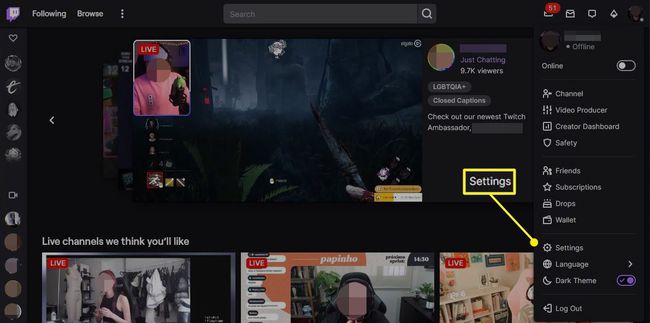
-
Deschis Prime Gaming în bara de meniu.

-
Alegeți o culoare din selectorul de culori.
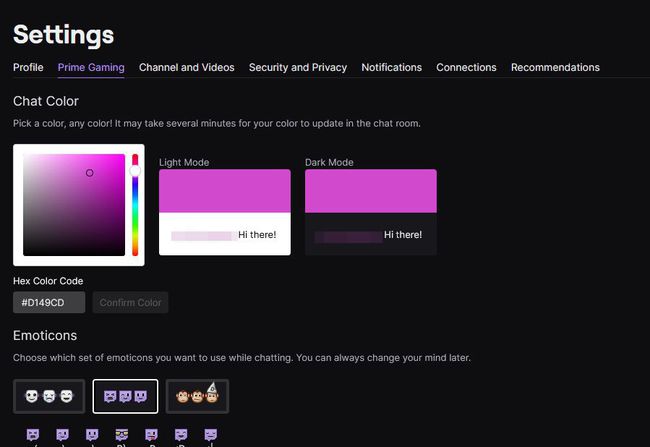
Ce culoare ar trebui să aleg?
Twitch oferă o mulțime de opțiuni de culoare, dar ești liber să alegi altceva. Puteți alege orice culoare doriți, atâta timp cât îi găsiți codul hex. Încercați doar să nu alegeți nimic prea pal, prea luminos sau prea întunecat, deoarece pot fi dificil de citit pentru alți utilizatori. Dacă doriți să alegeți o culoare implicită, tastați /color și apăsați Enter pentru a vedea opțiunile.
Întâmpinați probleme la citirea altor nume de utilizator? Activați opțiunea Culori lizibile din meniul Setări chat.
FAQ
-
Cum scriu color în chatul Twitch?
Obișnuiai să folosești comanda /me în chatul Twitch pentru a-ți face textul de aceeași culoare cu numele tău de utilizator. Din păcate, Twitch a schimbat funcția pentru a pune capăt utilizării greșite. Din cauza posibilității de acțiuni greșite, este incert dacă Twitch va adăuga această funcționalitate în viitor.
-
Ce culoare este „Twitch violet”?
Puteți folosi culoarea purpurie distinctivă a Twitch atunci când creați o suprapunere pentru fluxul dvs. Codul hexadecimal este 9146FF. Pentru un profil de culoare RGB, utilizați valorile 145, 70, 255.
